Створіть траєкторію інструменту 2D Pocket
-
На панелі інструментів робочої області Manufacture натисніть «Фрезерування» > «2D» > «2D Pocket» .
Відкриється діалогове вікно 2D Pocket .
-
На вкладці Інструмент натисніть Вибрати , щоб вибрати інструмент. Якщо ви не створили інструмент для використання, на лівій панелі діалогового вікна з бібліотеки Fusion 360 виберіть інструмент із бібліотеки зразків інструментів .
Порада: торцеві фрези з бичкою та плоскі торці найкраще підходять для видалення матеріалу за траєкторією інструменту, як-от 2D Pocket.
-
На вкладці «Геометрія» з активним «Виділенням кишені» виберіть суцільні грані, ребра або ескізи як область обробки.
Порада: наведіть курсор миші на поле Pocket Selections , щоб отримати додаткові відомості.Якщо ви вибрали край або ескіз, переконайтеся, що червоні контурні стрілки вказують у правильному напрямку. Для внутрішніх кишень контурна стрілка має бути спрямована проти годинникової стрілки. Для босів контурна стрілка повинна вказувати за годинниковою стрілкою. За потреби натисніть контурну стрілку, щоб змінити її напрямок.
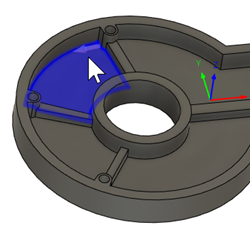
-
На вкладці «Паси» встановіть «Максимальний крок» .
Порада: зверніться до свого постачальника інструментів, щоб отримати рекомендації щодо переходу. Зазвичай це значення може становити від 10% до 40% діаметра інструменту, залежно від типу матеріалу, розміру інструменту та жорсткості установки. -
Додаткові кроки:
-
Щоб обробляти на кількох глибинах, увімкніть групу Multiple Depths і вкажіть Maximum Roughing Stepdown .
-
Щоб інструмент не зачепив гострі кути, збільште мінімальний радіус різання .
-
Щоб створити безперервну спіральну траєкторію для плавного руху верстата, увімкніть «Використовувати морфовану спіральну обробку» .
-
Щоб зменшити розмір програми NC, увімкніть Smoothing .
-
Щоб налаштувати остаточну глибину Z, перейдіть на вкладку «Висота» та зміщуйте нижню висоту . Вибрані контури є кінцевою глибиною за замовчуванням.
-
-
Натисніть OK .
Генерується траєкторія.
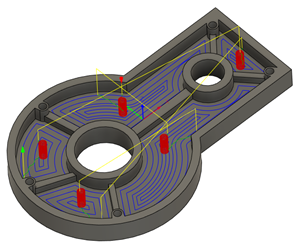
Орігінал сторінки: 2D Pocket